 V tejto príručke postup stanovuje proces konfigurácie smerovača Wi-Fi D-Link DIR-300 pre poskytovateľa internetových služieb TTK. Predložené nastavenia sú správne pre PPPoE pripojenie TTK, ktoré sa používajú napríklad v Petrohrade. Vo väčšine miest, kde je prítomný TTK, sa tiež používa PPPoE, a preto by nemali byť žiadne problémy s konfiguráciou smerovača DIR-300.
V tejto príručke postup stanovuje proces konfigurácie smerovača Wi-Fi D-Link DIR-300 pre poskytovateľa internetových služieb TTK. Predložené nastavenia sú správne pre PPPoE pripojenie TTK, ktoré sa používajú napríklad v Petrohrade. Vo väčšine miest, kde je prítomný TTK, sa tiež používa PPPoE, a preto by nemali byť žiadne problémy s konfiguráciou smerovača DIR-300.
Táto príručka je vhodná pre nasledujúce verzie smerovačov:
- DIR-300 A / C1
- DIR-300NRU B5 B6 a B7
Revíziu hardvéru bezdrôtového smerovača DIR-300 môžete nájsť na nálepke na zadnej strane prístroja, odsek H / W ver.

Wi-Fi smerovače D-Link DIR-300 B5 a B7
Pred nastavením smerovača
Pred nastavením D-Link DIR-300 A / C1, B5, B6 alebo B7 odporúčam prevzatie najnovšieho firmvéru pre tento smerovač z oficiálneho webu ftp.dlink.ru, Ako to urobiť:
- Prejdite na zadanú lokalitu, prejdite do publika priečinkov - Router a vyberte priečinok zodpovedajúci vášmu modelu smerovača.
- Prejdite do priečinka Firmware a vyberte revíziu smerovača. Súbor .bin umiestnený v tomto priečinku je najnovšia verzia firmvéru pre vaše zariadenie. Stiahnite si ho do počítača.
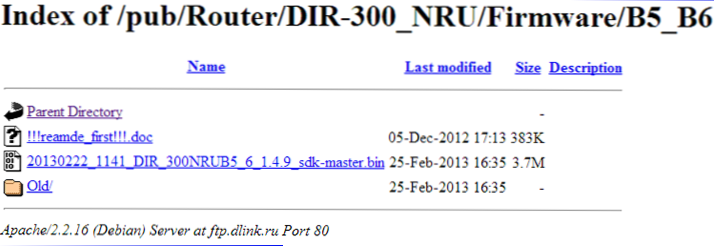
Posledný súbor firmvéru pre DIR-300 B5 B6
Taktiež sa musíte uistiť, že nastavenia pripojenia miestnej oblasti v počítači sú správne nastavené.Preto:
- V systéme Windows 8 a Windows 7 prejdite na "Ovládací panel" - "Centrum sietí a zdieľania" na ľavej strane ponuky a zvoľte "Zmena nastavení adaptéra". V zozname pripojení vyberte možnosť "Pripojenie k miestnej sieti", kliknite naň pravým tlačidlom a v rozbaľovacej ponuke, ktorá sa zobrazí, kliknite na položku "Vlastnosti". V okne, ktoré sa zobrazí, sa zobrazí zoznam komponentov pripojenia. Mali by ste vybrať "Internet Protocol verzia 4 TCP / IPv4" a zobraziť jeho vlastnosti. Aby sme mohli konfigurovať smerovač DIR-300 alebo DIR-300NRU pre TTC, parametre musia byť nastavené na "Získanie IP adresy automaticky" a "Pripojiť sa k serveru DNS automaticky".
- V okne XP je všetko rovnaké, na začiatku je to len v "Ovládacích paneloch" - "Sieťové pripojenia".
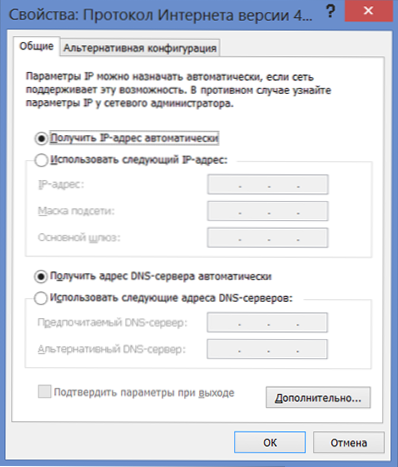
A posledný okamih: Ak ste zakúpili použitý smerovač alebo ste ho neúspešne pokúsili nakonfigurovať dlhší čas, potom pred pokračovaním ho vráťte na továrenské nastavenia. Ak to chcete urobiť, stlačte a podržte tlačidlo "Reset" na zadnej strane pri zapnutí smerovač, kým bliká indikátor napájania. Potom uvoľnite tlačidlo a počkajte asi minútu, kým sa router nezapne s výrobnými nastaveniami.
D-Link DIR-300 pripojenie a aktualizácia firmvéru
Len v prípade, akým spôsobom by mal byť smerovač pripojený: kábel TTK by mal byť pripojený na internetový port smerovača a kábel dodaný so zariadením na jeden z LAN portov a druhý port na sieťovú kartu počítača alebo prenosného počítača. Zapnite zariadenie do zásuvky a pokračujte v aktualizácii firmvéru.

Spustite prehliadač (Internet Explorer, Google Chrome, Opera alebo iný) na paneli s adresou zadajte príkaz 192.168.0.1 a stlačte kláves Enter. Výsledkom tejto akcie by mala byť žiadosť o prihlásenie a heslo na zadanie. Predvolené prihlasovacie heslo a heslo pre smerovače D-Link DIR-300 sú admin a admin. Vstupujeme a ocitáme sa na stránke s nastaveniami smerovača. Môžete byť vyzvaní na vykonanie zmien štandardných údajov o autorizácii. Domovská stránka môže vyzerať inak. V tejto príručke nebudú staré otázky smerovača DIR-300 brané do úvahy a preto vychádzame z predpokladu, že to, čo vidíte, je jeden z dvoch obrázkov.

Ak máte rozhranie zobrazené vľavo, potom pre firmvér vyberte možnosť "Konfigurovať manuálne", potom kartu "Systém", zvoľte "Aktualizácia softvéru", kliknite na tlačidlo "Prehľadávať" a zadajte cestu k novému súboru firmvéru. Kliknite na položku Aktualizovať a počkajte na dokončenie procesu.Ak je spojenie so smerovačom stratené, nenechajte sa zastrašiť, nevytiahnite ho zo zásuvky a len počkajte.

Ak máte moderné rozhranie zobrazené na obrázku vpravo, potom v prípade firmvéru kliknite na "Rozšírené nastavenia" v dolnej časti, na karte Systém, kliknite na šípku doprava (vykresliť), zvoľte "Aktualizácia softvéru", zadajte cestu k novému súboru firmvéru, Obnoviť ". Potom počkajte, kým proces firmvéru nie je dokončený. Ak je spojenie so smerovačom prerušené - je to normálne, nepracujte, čakajte.
Na konci týchto jednoduchých krokov sa znova ocitnete na stránke s nastaveniami smerovača. Je tiež možné, že budete informovaní, že sa stránka nemôže zobraziť. V tomto prípade sa nebojte, len sa vráťte na rovnakú adresu 192.168.0.1.
Konfigurácia pripojenia TTK v smerovači
Pred pokračovaním v konfigurácii odpojte internetové pripojenie TTC na počítači samotnom. A nikdy ju nikdy nepripájajte. Dovoľte mi vysvetliť: hneď po dokončení konfigurácie, toto pripojenie musí byť nainštalované samotným smerovačom a až potom distribuované na iné zariadenia. tj Jediné pripojenie k sieti LAN by malo byť pripojené k počítaču (alebo bezdrôtové, ak pracujete cez Wi-Fi).Je to veľmi častá chyba, po ktorej napíšu komentáre: na počítači je internet, ale nie je na tablete a všetko podobné.

Preto, aby ste nakonfigurovali pripojenie TTK v smerovači DIR-300, na hlavnej stránke nastavení kliknite na "Rozšírené nastavenia", potom na záložke "Sieť" vyberte "WAN" a kliknite na "Pridať".
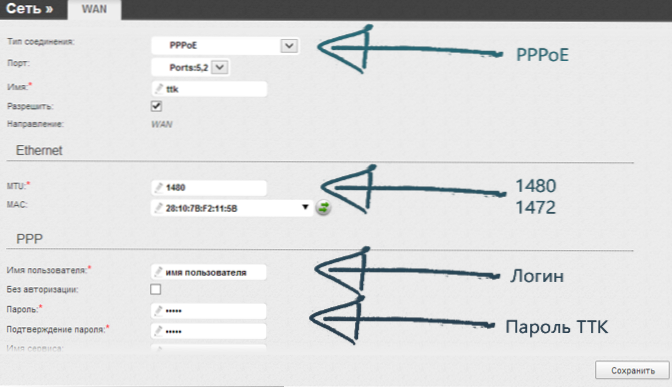
Nastavenia pripojenia PPPoE pre TTK
Do poľa Typ pripojenia zadajte PPPoE. V poliach "Username" a "Password" zadajte dáta, ktoré vám poskytol poskytovateľ TTK. Parameter MTU pre TTC sa odporúča nastaviť na 1480 alebo 1472, aby sa predišlo problémom v budúcnosti.
Po kliknutí na tlačidlo Uložiť. Zobrazí sa zoznam pripojení, v ktorých bude vaše pripojenie PPPoE v stave "zlomené", ako aj indikátor, ktorý upúta vašu pozornosť v pravom hornom rohu - kliknite na ňu a zvoľte "Uložiť". Počkajte 10-20 sekúnd a obnovte stránku so zoznamom pripojení. Ak sa všetko vykonalo správne, uvidíte, že sa jeho stav zmenil a teraz je to "Pripojené". To je celá konfigurácia pripojenia TTK - internet by mal byť už dostupný.
Nastavte sieť Wi-Fi a ďalšie nastavenia.
Ak chcete nastaviť heslo na Wi-Fi, aby ste zabránili prístupu neoprávnených osôb k bezdrôtovej sieti, pozrite si tento návod.
Ak potrebujete pripojiť televízor Smart TV, hernú konzolu Xbox, PS3 alebo iný - potom ich môžete pripojiť k jednému z voľných LAN portov alebo sa k nim môžete pripojiť cez Wi-Fi.
Tým sa dokončí konfigurácia smerovača D-Link DIR-300NRU B5, B6 a B7 a DIR-300 A / C1 pre TTC. Ak z nejakého dôvodu nie je vytvorené spojenie alebo iné problémy (zariadenia nie sú pripojené cez Wi-Fi, laptop nevidí prístupový bod atď.), Pozrite sa na stránku, ktorá je špeciálne vytvorená pre takéto prípady: problémy pri nastavovaní smerovača Wi-Fi.












